„Microsoft Edge“, pakeičianti „Internet Explorer“ naršyklę „Windows 10“, yra palyginti nauja, palyginti su populiariomis trečiosios šalies naršyklėmis, tokiomis kaip „Mozilla Firefox“, „Google Chrome“ ir „Opera“. Dėl šios priežasties naujojoje „Microsoft“ žiniatinklio naršyklėje nėra keleto funkcijų ir parinkčių.
„Microsoft“ papildė „Edge“ naujas funkcijas ir parametrus su kiekvienu pagrindiniu „Windows 10“ atnaujinimu. Naršyklė neseniai gavo paramą plėtiniams, o „Microsoft“ taip pat paskelbė „BUILD“ renginyje, kad „Edge“ galės geriau palaikyti žiniatinklio programą, kai „Windows 10“ sukaktis bus atnaujintas paskelbta vėliau šiais metais.

Nors „Microsoft“ atliko puikų darbą su „Edge“, integruota naršyklė neturi daugelio pagrindinių nustatymų ir parinkčių. Pavyzdžiui, „Edge“ naršyklėje vis dar trūksta naršyklės atstatymo parinkties, ty jūs negalite lengvai atkurti „Edge“ naršyklės.
„Edge Reset“ mygtukas, skirtas atstatyti „Edge“ naršyklės nustatymus
Jei kenkėjiškos programos ar potencialiai nepageidaujama programa pakeitė „Microsoft Edge“ numatytuosius nustatymus, nėra paprasto būdo atkurti „Edge“ nustatymus pagal numatytuosius nustatymus. Nors jūs galite neautomatiniu būdu iš naujo nustatyti / iš naujo įdiegti „Edge“ naršyklę, ne visi vartotojai nori eiti per varginančią procedūrą.
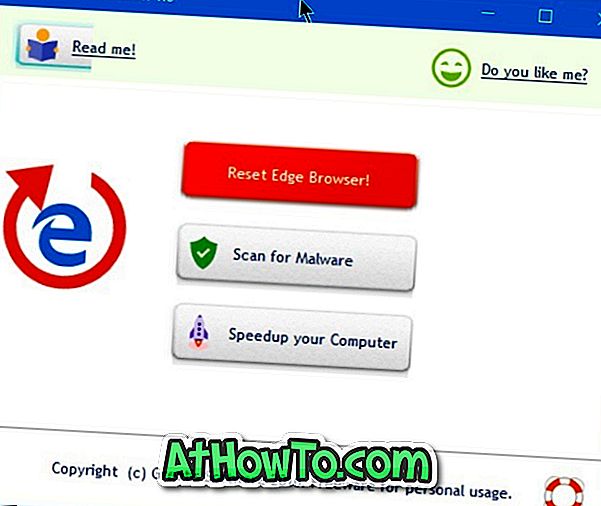
Tiems iš jūsų, kurie naudojote „Edge“ kaip pagrindinę naršyklę, dabar galite lengvai atstatyti „Microsoft Edge“ nustatymus pagal nutylėjimą, atsisiųsdami nedidelį įrankį „Edge Reset Button“.
„Edge Reset“ (krašto atkūrimo) mygtukas yra nedidelis asmeniniam naudojimui skirtas įrankis, skirtas padėti vartotojams atkurti originalius „Edge“ naršyklės nustatymus. Pradinė „Edge Reset“ mygtuko versija atkuria tik „Edge“ naršyklės pagrindinį puslapį ir jūs negalite naudoti įrankio iš naujo nustatyti kitus naršyklės nustatymus!
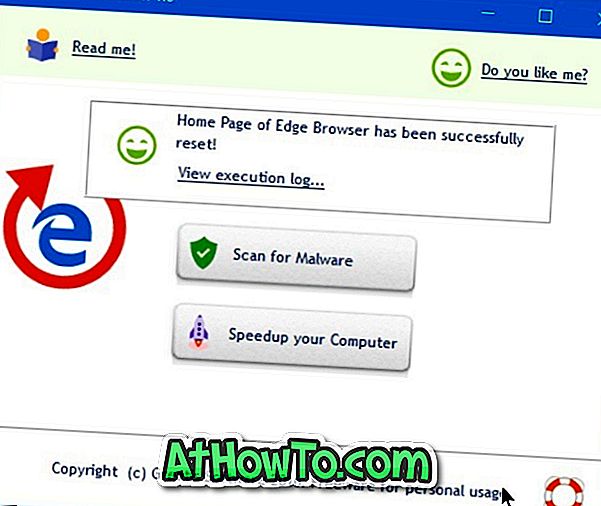
Apskritai, gana naudinga priemonė iš naujo nustatyti Edge naršyklės pagrindinį puslapį. Priemonė naudinga tik tada, kai kenkėjiškų programų ar potencialiai nepageidaujamų programų programa užgrobė „Edge“ naršyklės pagrindinį puslapį ir negalite iš naujo nustatyti pagrindinio puslapio naudojant standartinį metodą. Jei norite atstatyti visus „Edge“ naršyklės nustatymus, šis įrankis būtų labai patogus visiems „Windows 10“ vartotojams.
Jei kyla rimtų problemų su „Edge“, žr., Kaip iš naujo įdiegti „Edge“ naršyklę „Windows 10“ vadove, kad išspręstumėte visas problemas.
Atsisiųsti „Edge Reset“ mygtuką














